win7调整桌面图标字体大小方法 win7字体大小调整失效怎么办
更新时间:2023-06-15 17:34:46作者:yang
win7调整桌面图标字体大小方法,Win7作为受欢迎的操作系统之一,许多人会在日常使用中遇到各种问题,其中调整桌面图标字体大小是一个常见的需求。但有时候我们可能会遇到调整失败的情况,导致我们无法按照自己的意愿来调整字体大小。那么该如何解决这个问题呢?接下来我们将从几个方面来探讨解决方法。
解决方法:
1、当然可以的,找到桌面空白区域右键---选择“个性化”如下图。
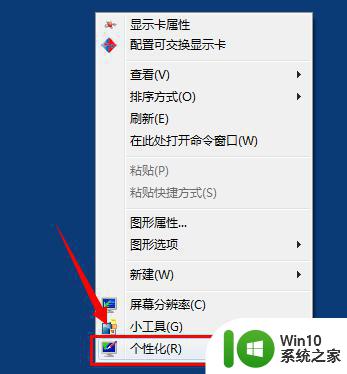
2、点击 “外观和个性化”设置选项中,找到“显示”功能。
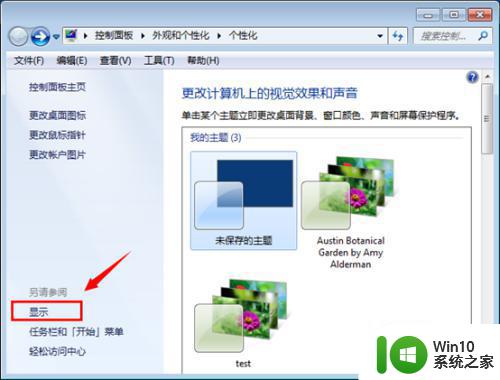
3、出现的显示功能对话框中,找到“设置自定义文本大小DPI”的设置选项,如箭头位置。
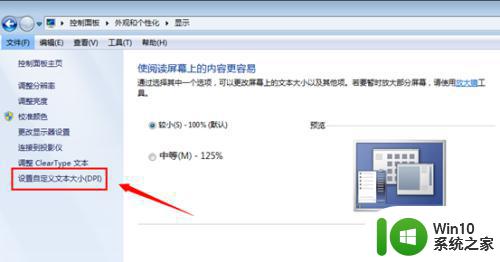
4、在自定义DPI设置中,默认是100%的大小。可以进行调整选择,如选择200%就是放大2倍。
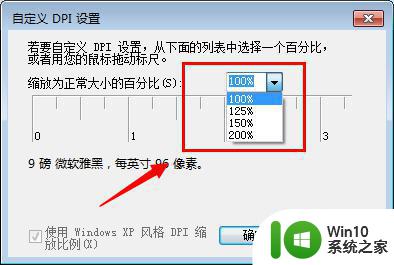
5、设置好之后,在显示菜单中会有“是阅读屏幕上的内容更容易”出现了刚刚的几个选项,应用点击“立即注销”可以马上生效。
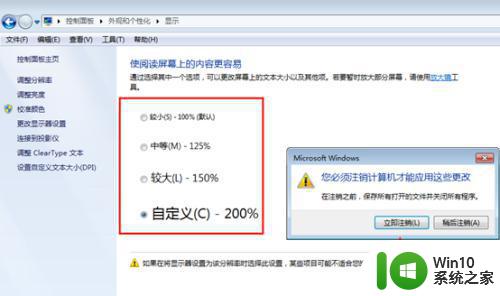
以上是调整Win7桌面图标字体大小的全部方法,如果您遇到了这种情况,可以按照这个方法来解决,希望能帮助到大家。
win7调整桌面图标字体大小方法 win7字体大小调整失效怎么办相关教程
- win7更改桌面图标字体大小的步骤 win7如何调整桌面图标字体大小
- win7字体大小怎么设置 win7字体大小调整方法
- win7电脑字体调大方法 win7电脑字体调整大小方法
- win7改变字体大小的方法 win7如何调整系统字体大小
- win7系统的字体怎么改 win7系统字体大小变小怎么调整
- win7调显示字体大小的方法 win7字体大小怎么调节
- win7调小桌面图标的详细方法 win7桌面图标怎么调整大小
- win7系统命令提示符字体大小怎么修改 win7系统命令提示符字体大小调整方法
- win7电脑调整屏幕字体大小的技巧 不小心把win7电脑屏幕字体弄大怎么办
- win7旗舰版网页字体大小设置的方法 win7旗舰版网页字体大小调整方法
- win7系统怎么把字体调大 如何修改Win7的默认字体大小
- windows7如何调整桌面图标大小及排列方式 win7桌面怎样调整壁纸适应方式和比例大小
- window7电脑开机stop:c000021a{fata systemerror}蓝屏修复方法 Windows7电脑开机蓝屏stop c000021a错误修复方法
- win7访问共享文件夹记不住凭据如何解决 Windows 7 记住网络共享文件夹凭据设置方法
- win7重启提示Press Ctrl+Alt+Del to restart怎么办 Win7重启提示按下Ctrl Alt Del无法进入系统怎么办
- 笔记本win7无线适配器或访问点有问题解决方法 笔记本win7无线适配器无法连接网络解决方法
win7系统教程推荐
- 1 win7访问共享文件夹记不住凭据如何解决 Windows 7 记住网络共享文件夹凭据设置方法
- 2 笔记本win7无线适配器或访问点有问题解决方法 笔记本win7无线适配器无法连接网络解决方法
- 3 win7系统怎么取消开机密码?win7开机密码怎么取消 win7系统如何取消开机密码
- 4 win7 32位系统快速清理开始菜单中的程序使用记录的方法 如何清理win7 32位系统开始菜单中的程序使用记录
- 5 win7自动修复无法修复你的电脑的具体处理方法 win7自动修复无法修复的原因和解决方法
- 6 电脑显示屏不亮但是主机已开机win7如何修复 电脑显示屏黑屏但主机已开机怎么办win7
- 7 win7系统新建卷提示无法在此分配空间中创建新建卷如何修复 win7系统新建卷无法分配空间如何解决
- 8 一个意外的错误使你无法复制该文件win7的解决方案 win7文件复制失败怎么办
- 9 win7系统连接蓝牙耳机没声音怎么修复 win7系统连接蓝牙耳机无声音问题解决方法
- 10 win7系统键盘wasd和方向键调换了怎么办 win7系统键盘wasd和方向键调换后无法恢复
win7系统推荐
- 1 风林火山ghost win7 64位标准精简版v2023.12
- 2 电脑公司ghost win7 64位纯净免激活版v2023.12
- 3 电脑公司ghost win7 sp1 32位中文旗舰版下载v2023.12
- 4 电脑公司ghost windows7 sp1 64位官方专业版下载v2023.12
- 5 电脑公司win7免激活旗舰版64位v2023.12
- 6 系统之家ghost win7 32位稳定精简版v2023.12
- 7 技术员联盟ghost win7 sp1 64位纯净专业版v2023.12
- 8 绿茶ghost win7 64位快速完整版v2023.12
- 9 番茄花园ghost win7 sp1 32位旗舰装机版v2023.12
- 10 萝卜家园ghost win7 64位精简最终版v2023.12